自動適用プロファイルに設定すると、デバイスの新規登録時に、設定したプロファイルが自動的にインストールされます。
新規登録時以外に、自動適用プロファイルの設定(追加、削除)をおこなって「保存」した場合も、すでに登録されている全デバイスに対してプロファイルのインストールや入れ替えのためにインストール / アンインストールコマンドが実行されます。
「保存」選択後は、ダイアログの表示内容にご注意ください。
目次
すべてのデバイスに設定する
まず基本となる全社向け自動適用プロファイルの設定をおこないます。
手順:iOS/Android 自動適用プロファイルを追加する
1. 「Settings」画面の「Mobile Device Management」から、「iOS / macOS - 基本設定」または「Android - 基本設定」を選択します。
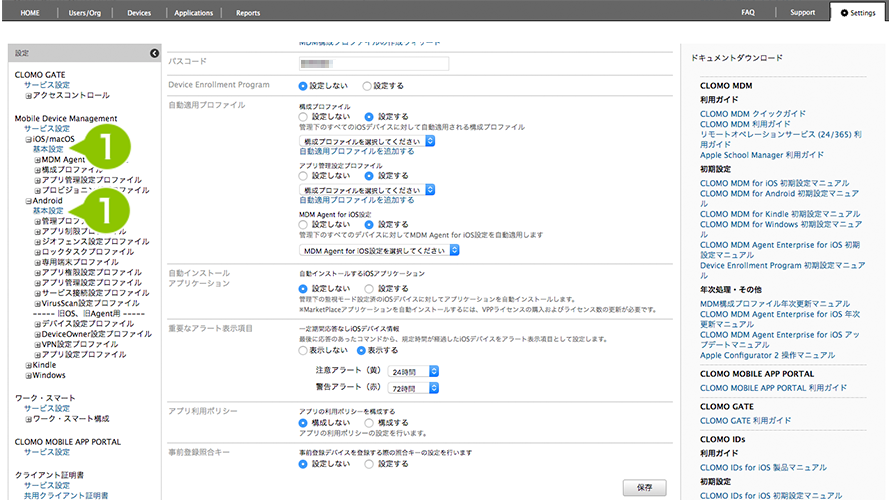
2. 自動適用プロファイル欄の「構成プロファイル」を、「設定する」にチェックを付けます。プルダウンリストから設定したいプロファイルを選択し、「自動適用プロファイルを追加する」を選択します。
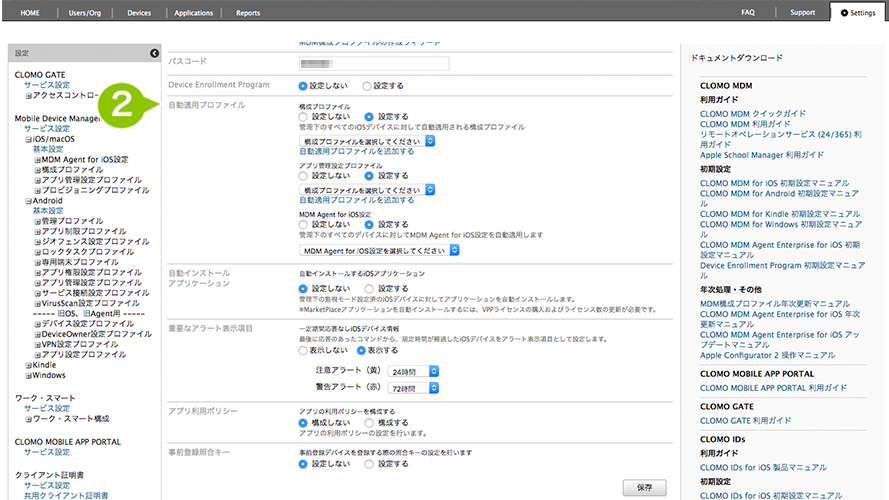
※ Device Enrollment Program の設定が完了すると、ADE プロファイルの作成と自動適用プロファイルの設定が可能になります。
また、削除したい場合は、表示させたプロファイル名へカーソルを合わせ、右側に表示される「削除」を選択すると削除できます
自動適用プロファイル(全社向け・組織向け)でプロファイルの設定、インストールが完了した後に、CLOMO PANEL 上で「設定する」→「設定しない」に変更すると、インストールされたプロファイルを削除するよう、自動的にプロファイルのアンインストールコマンドが実行されます。
設定変更をおこなう度に、自動的にアンインストールコマンドが実行されますので、自動適用プロファイルの設定変更時にはご注意ください。
Android デバイスをご利用の場合、「アプリ管理設定プロファイル」のインストールコマンドは廃止となりますので、「アプリ構成ポリシー」をご利用ください。
アプリ構成ポリシーへの移行手順は「既存の設定からアプリ構成ポリシーに移行する」をご参照ください。
なお、サービス接続設定プロファイルを用いて Android デバイスに発行されたサイバートラスト ID 証明書は、プロファイルの削除と同時に失効できません。
失効するには Devices 画面から「サイバートラストデバイス ID 証明書を失効」コマンドを実行する必要があります。
3. プロファイルが追加できたら、「保存」を選択します。
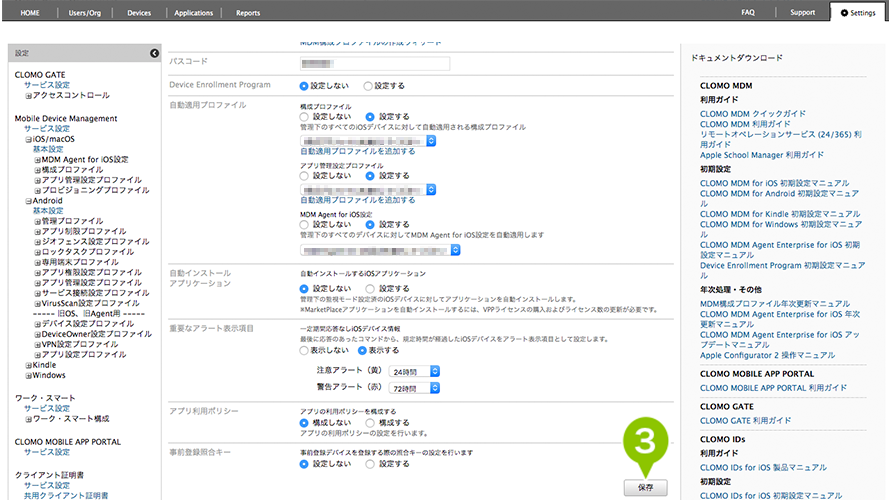
MDM 管理下にあるデバイスに対して、一律で適用させたいプロファイルがある場合、自動適用プロファイルとして設定をすることができます。
特定の組織に属したデバイスに設定する
Devices 画面から利用予約されているデバイスが登録された場合に、組織ごとに自動でプロファイルを適用することができます。また、自動適用プロファイルが設定された組織にデバイスが関連付けされた場合も同様に適用されます。
手順:特定の組織に自動適用プロファイルを設定する
1. 「組織構成」から、自動適用プロファイルを適用したい組織を選択します。
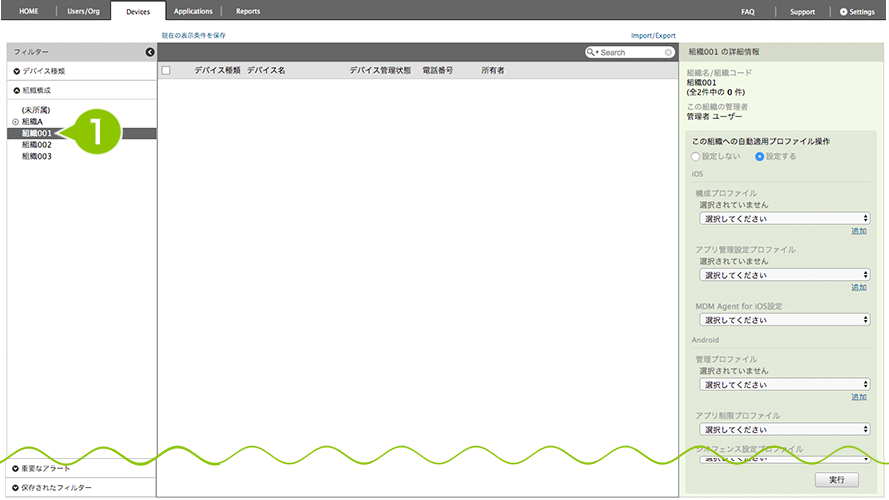
2. 「この組織への自動適用プロファイル操作」を「設定する」にチェックを付けます。
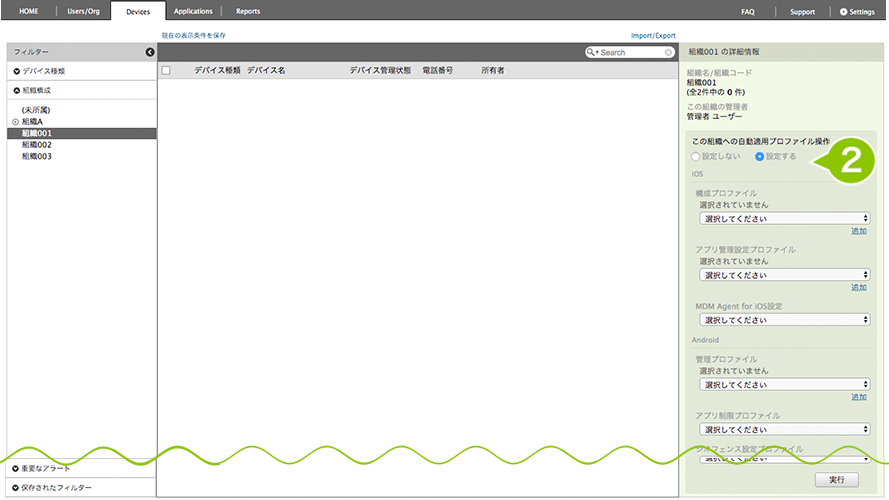
3. 各デバイスに適用するプロファイルを、各プルダウンリストから選択します。
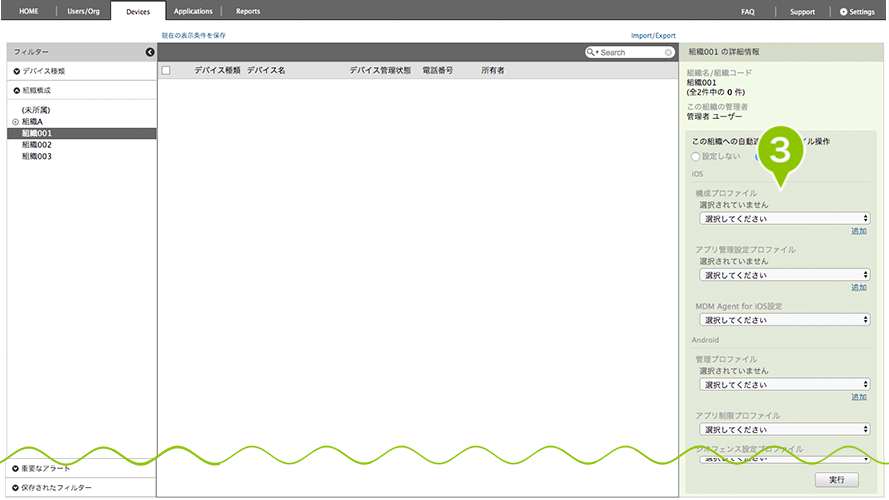
複数適用が可能なプロファイルは、選択後に「この組織への自動適用プロファイルを追加する」を選択することで、プロファイルを追加できます。
また、削除したい場合は、表示させたプロファイル名へカーソルを合わせ、右側に表示される「削除」を選択すると削除できます。
Android デバイスをご利用の場合、「アプリ管理設定プロファイル」のインストールコマンドは廃止となりますので、「アプリ構成ポリシー」をご利用ください。
アプリ構成ポリシーへの移行手順は「既存の設定からアプリ構成ポリシーに移行する」をご参照ください。
4. 設定が終わったら「実行」を選択します。
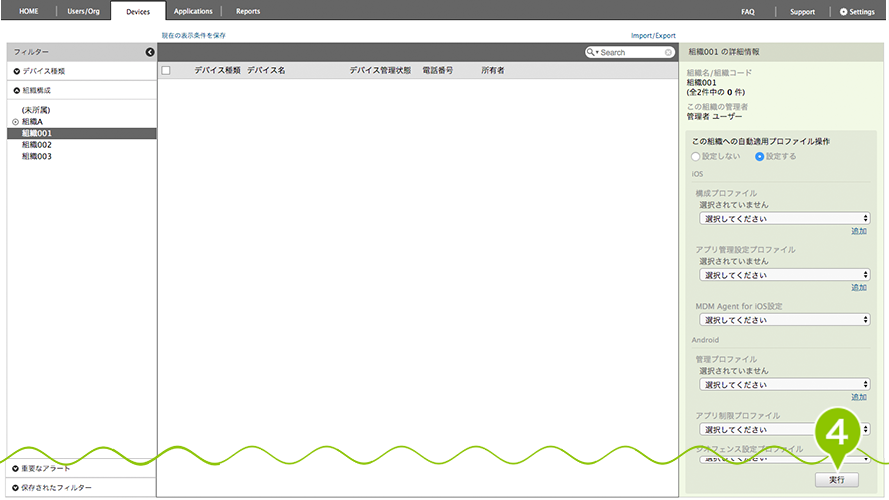

このページに対するフィードバック
お寄せいただいたご意見に返信はできかねますので、予めご了承ください。